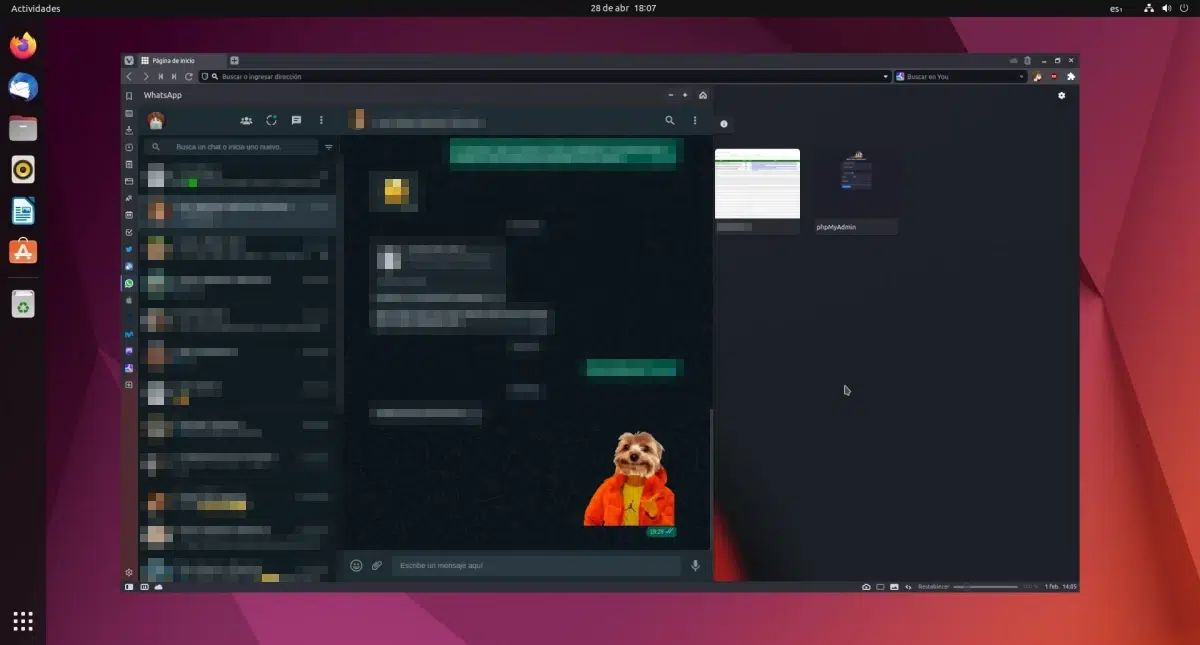
Moram priznati, da bi si želel, da bi bilo drugače, a je tako, kot je. V državah, kjer so sporočila SMS brezplačna, obstajajo ljudje, ki z njimi komunicirajo s privzeto aplikacijo Messages, še bolj pa, če uporabljajo napravo, ki jim omogoča pošiljanje obogatenih sporočil RCS (Rich Communication Service). Vendar ni tako v vseh državah in v mnogih, vključno s Španijo, moramo uporabiti tisto, kar je na voljo. Tu se najbolj uporablja tista aplikacija za sporočanje, ki jo je Meta (prej Facebook) kupila za milijarde, in tukaj bomo razložili kako namestiti whatsapp na ubuntu.
Rad sem iskren in se izogibam ustvarjanju vsebine, ki bi jo lahko označili za "vabo za klike". Prav tako ne nameravam zapravljati časa ljudi, tako da če je vprašanje, ki vas motivira, da v Googlu iščete nekaj, kot je "whatsapp ubuntu", kako lahko namestite WhatsApp na Ubuntu, resnično namestitev prave namizne aplikacije, priporočam, da nehate brati ta članek. Ne gre za to, da nečesa ne znamo namestiti; Meta preprosto ni izdala ničesar uradnega za Linux in vse, kar je tukaj mogoče uporabiti, ni več kot različica WhatsApp Web.
Za poskus, naj ne bo...
Članki, kot je ta, so napisani in objavljeni na določen datum, vendar naj bi bili brezčasni. Zato bi rad najprej govoril o možnosti, ki trenutno ne deluje. o ja, ker lahko namestite, ampak trenutno se ne splača, ker moraš potegniti WINE in možnosti kot so video klici ne delujejo.
Kar bi morali storiti, je izkoristiti format, v katerem so aplikacije v Microsoftovi trgovini. Ideja je, da prenesete paket WhatsApp in ga zaženete z WINE. Če bodo stvari v prihodnosti delovale bolje, bo to morda najboljša možnost ali morda VINO 8.0 omogočiti. Bistvo je, da komentiram to možnost za tiste, ki jo želijo preizkusiti, in zaradi tega, kar se lahko zgodi. Postopek bi bil naslednji:
Poskušam namestiti različico sistema Windows
- Najprej potrebujemo WhatsApp različico trgovine Microsoft Store, katere povezavo imate tukaj. Da bi lahko uporabljali WhatsApp s to metodo, moramo imeti nameščen tudi WINE.
- To povezavo moramo prilepiti store.rg-adguard.net. To je stran, podobna tistim, ki uspejo pridobiti (brezplačne) pakete iz Google Play, in to, kar počne, je v bistvu By Pass ali most, ki vam omogoča prenos paketov zunaj uradne trgovine.
- Od povezav, ki nam jih ponuja, moramo izbrati tisto za našo arhitekturo, najpogostejša je x64.
- Če naš brskalnik prenese paket brez odlašanja, bi ga že imeli. Če uporabljate Chrome, boste morda morali z desno miškino tipko klikniti povezavo in izbrati »Shrani kot ...«.
- V naslednjem koraku moramo dostopati do vsebine paketa. Datoteke .appx so podobne nekaterim, kot sta CBZ ali CBR za stripe: dejansko so ZIP, ki ga lahko odpremo s terminala ali z "arhivom", ki ga uporablja naš operacijski sistem. V nasprotnem primeru bi lahko spremenili pripono v .zip, da bi datoteko odprli z dvojnim klikom.
- Zdaj, ko lahko vidimo vse, kar vsebuje, moramo poiskati njegovo izvršljivo datoteko ali datoteko .exe. V primeru WhatsAppa je v mapi »aplikacija«.
- Na koncu gremo do terminala in napišemo "vino / pot / do / exe", brez narekovajev in kamor bomo morali postaviti pot do naše datoteke .exe.
- Kot neobvezni korak lahko ustvarimo datoteko .desktop (več ali manj tako), tako da se aplikacija prikaže v našem začetnem meniju.
In to bi bilo vse.
Zdaj pa vztrajam pri tem, da mislim, da je to dolg in dolgočasen proces in da se v času, ko sem ga preizkusil, ni splačalo, saj obstajajo stvari, ki ne delujejo, in namestiti toliko "smeti" in ne osvojite nekaj, bolje uporabiti nekaj bolj uradnega, torej nekaj, kar temelji na spletu WhatsApp.
Spletna različica in izpeljanke, najbolje imeti WhatsApp v Ubuntuju
Ne vem, ali se bo to kdaj spremenilo v prihodnosti, a dokler ni nič uradnega in bodite previdni pri uporabi nečesa spremenjenega, ker bi nas Meta lahko prepovedala, je najbolje uporabiti nekaj, kar temelji na spletu WhatsApp. Zame bi bile najboljše možnosti:
WhatsApp Web
En web.whatsapp.web Dostopali bomo do sodobne različice prve stvari, ki so jo lansirali, ki jo je mogoče uporabljati, ne da bi se morali dotakniti mobilnega telefona. Prve različice so nas prisilile, da smo imeli telefon povezan na isto omrežje Wi-Fi in je deloval kot »ogledalo«, kasneje pa so omogočili, da je spletna različica postala samostojna in jo je mogoče uporabljati tudi, ko je telefon izklopljen.
Kar bomo videli, bo nekaj podobnega zgoraj, z zunanjim delom, ki se razlikuje glede na uporabljeni brskalnik in seveda s stiki brez slikovnih pik. Dobra stvar je, da podpira obvestila brskalnika, podpira svetle in temne teme in ima skoraj vse, kar morda potrebujemo. Video klici niso med tem, kar lahko počnemo.
Gtk kaj
Če uporabljamo Ubuntu, bi bila dobra možnost Gtk Whats. Na voljo v ta povezava, deluje gladko in dobro izgleda v Ubuntuju, ker temelji na GTK. Edina stvar je, da je izginil iz Flathuba in zdi se, da je njegov razvoj upočasnjen, vendar je dobra možnost, saj posodobitve WhatsApp Web prihajajo neposredno iz Mete (Facebook).
kaj in kesty
Druge možnosti vključujejo uporabo aplikacij, kot sta WhatSie ali Kesty, ki sta na voljo kot paketa Snap (tukaj prvi in tukaj drugi). Tako ti dve kot Gtk Whats sta združljivi s sistemskimi obvestili in zame bi bil to edini razlog, da ne bi uporabljal uradnega spleta WhatsApp: če se nabere več obvestil in jih naš brskalnik ne loči, so na primer obvestila Twitterja mešana s tistimi iz WhatsAppa v isti ikoni, kar otežuje branje.
Aplikacije za različne spletne aplikacije
Ne smemo niti omeniti tistih vrst aplikacij, v katerih je mogoče uporabljati več spletnih aplikacij hkrati. na primer Franz, vilice z istim imenom Ferdi ki obljublja manj omejitev oz Tangram. Izmed treh bi izbral Tangram, saj gre za aplikacijo, ki je v (ali blizu) krogu GNOME in če tako zelo skrbijo zanjo, je z razlogom.
Anbox in Waydroid
Kot sem razložil v razdelku o uporabi različice sistema Windows, če bo v prihodnosti delovala bolje, se moramo pogovoriti tudi o Anbox. »Android in a Box« obstaja že približno šest let, vendar se v namiznem sistemu Linux ne uporablja veliko. Postopek namestitve ni najbolj »preprost«, kot bi si ga želeli, in za zagon morate namestiti module jedra. Številni mobilni operacijski sistemi Linux imajo nekaj, kar temelji na Anboxu, da lahko izvajajo aplikacije Android na telefonih Linux, vendar je situacija precej drugačna na namizju.
Na podlagi Anboxa imamo tudi Waydroid, nekaj, kar sem poskusil nekoč in mi je dalo boljše občutke. noter Ta članek Pojasnjuje, kako ga namestiti na Ubuntu, ideja pa bi bila namestiti Android WhatsApp na Waydroid. Sedaj ... obstajajo tudi stvari, ki ne delujejo.
In v virtualnem stroju?
Postavimo se v najslabše: WhatsApp moramo uporabljati na nos in potrebujemo vse, da deluje, vključno z video klici. V tem primeru moramo storiti tisto, kar počnemo vse življenje, kar ni nič drugega kot zagon virtualnega stroja. noter Ta članek Pojasnjujemo, kako namestiti Windows 10 na Ubuntu in v to drugo kaj moramo storiti, če želimo, da ima virtualni stroj dostop do vse strojne opreme našega računalnika. Samo Ubuntu bi bilo treba zamenjati za Windows in bi ga že imeli. No, imeli bi ga, če gremo na spletno mesto WhatsApp in prenesemo, namestimo aplikacijo za sporočanje in se identificiramo, da lahko v njej uporabljamo svoj račun.
Če ima virtualni stroj dostop do strojne opreme, kot sta kamera in mikrofon, bodo možni video klici. Mislim, da bi to morali uporabiti le v skrajnih primerih, saj zagon virtualnega stroja samo za klepet ne bi imel smisla, ker lahko to storimo iz WhatsApp Web.
Bolje znano slabo ...
Glede na to, da sem pravkar napisal zgoraj, se tudi sam ne strinjam sam s seboj, vendar to trdim z razlogom. Trenutno, če želimo, da nekaj deluje, se splača vzeti uradnega, Meta pa ponuja spletno različico za Ubuntu in Linux na splošno (v naslovnem posnetku zaslona je to WhatsApp Web v plošči Vivaldi). Vse, kar ne uporablja te različice, ni nič drugega kot majhne spremembe, ki imajo lahko nekaj dodatnega, vendar ne moremo namestiti WhatsAppa na Ubuntu in imeti isto stvar, kot jo imajo uporabniki Windows in macOS. To, česar ne smete uporabljati, je tisto, kar uporablja večina, a to smo že vedeli, kajne?
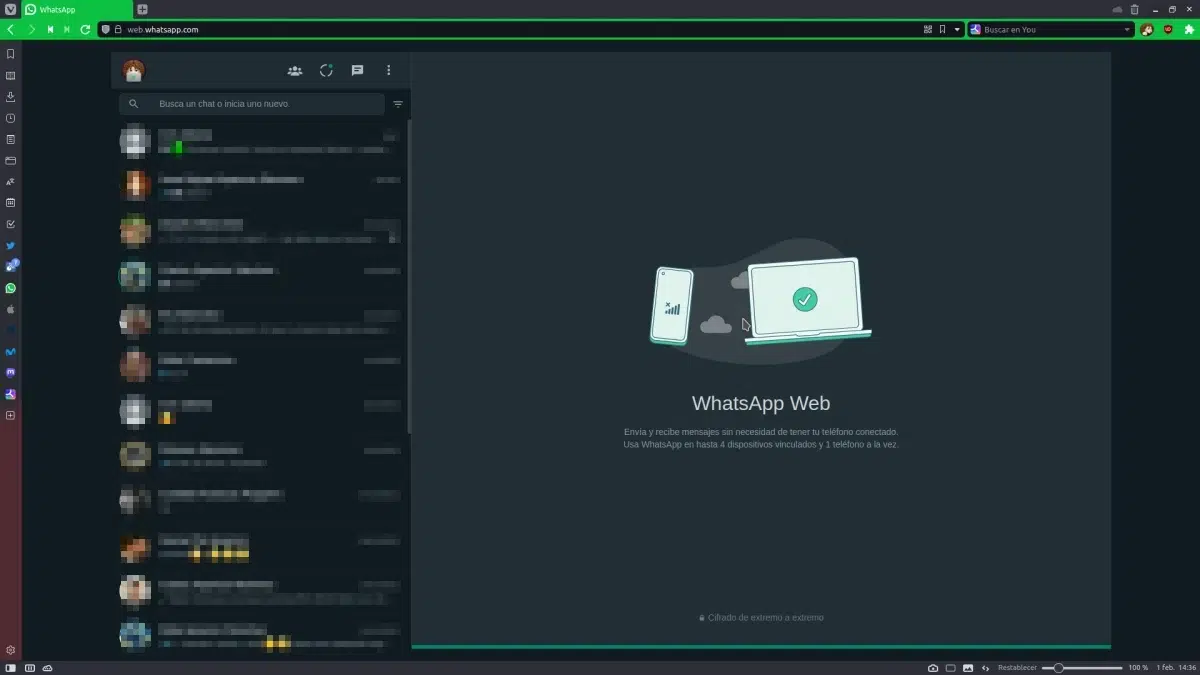
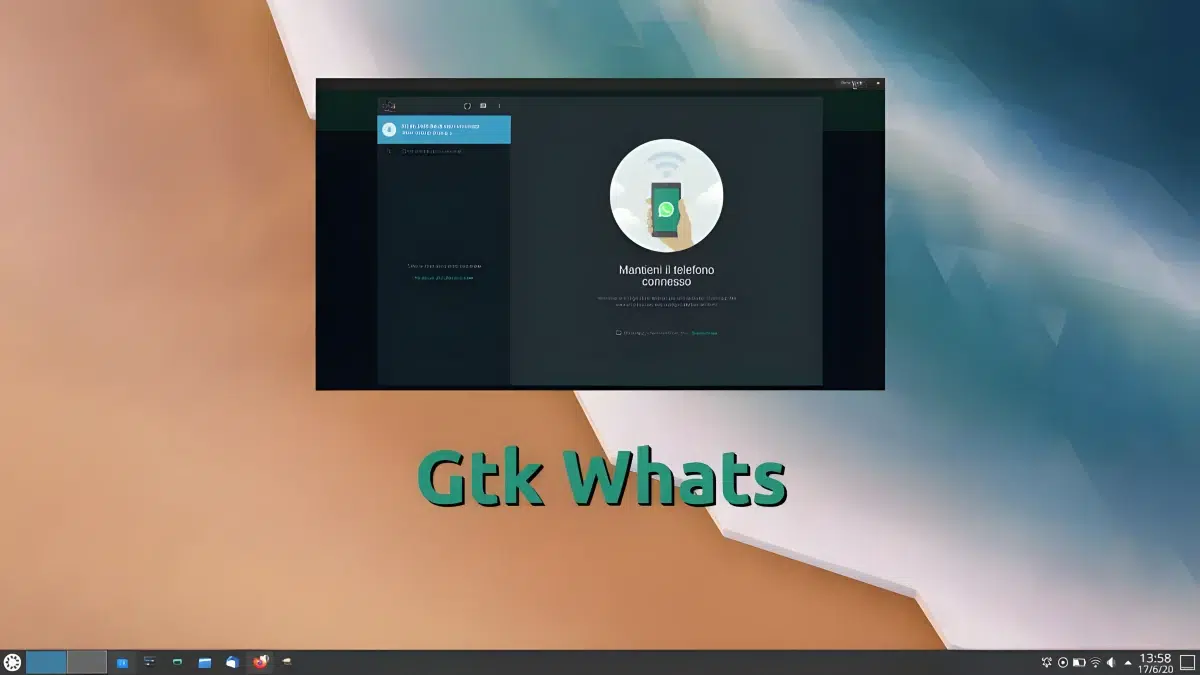
Uporabljam ga v Chromu.